Hasil Cetakan Printer Canon Lebih Kecil dari Ukuran Sebenarnya

Jika Anda adalah pengguna printer Canon, biasanya akan menemukan hasil pencetakan yang ukurannya lebih kecil dari ukuran sebenarnya. Misalnya ketika Anda membuat dokumen dalam format kertas A4 menggunakan Word atau sejenisnya, dengan margin yang sudah diatur sedemikian rupa, setelah dicetak ternyata ukurannya menjadi berubah. Biasanya akan menjadi lebih kecil dari ukuran yang seharusnya.
Keadaan ini sangat sering saya temukan ketika mahasiswa melakukan konsultasi, entah laporan PKL, Proposal bahkan Skripsi sekalipun. Ini semua bukan salah mahasiswa! 😀 Anda pun mungkin sering menemukan masalah ini. Jangan khawatir bahwa hal itu bisa diatasi dan memang tersedia solusinya, khusus untuk Anda pengguna printer Canon.
Bagaimana solusinya? Silahkan ikuti langkah-langkah sebagai berikut:
Pertama. Buka Control Panel
Kedua. Masuk ke bagian Devices and Printers
Ketiga. Klik kanan pada nama printer Canon Anda, kemudian pilih Printing preferences, pilih lagi nama printernya (lihat gambar berikut)
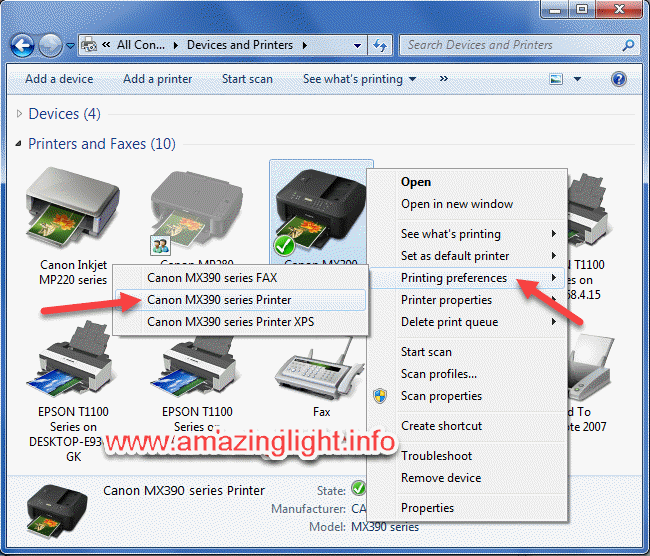
Keempat. Setelah jendela Printing preferences terbuka, pilih tab Page Setup.
Kelima. Untuk membuat agar dokumen hasil cetakan bisa sesuai dengan ukuran sebenarnya, silahkan hilangkan tanda centang (uncheck) pada Automatically reduce large document that the printer cannot output. (lihat gambar)
Keenam. Klik tombol Apply kemudian klik OK.
Ketujuh. Selesai.
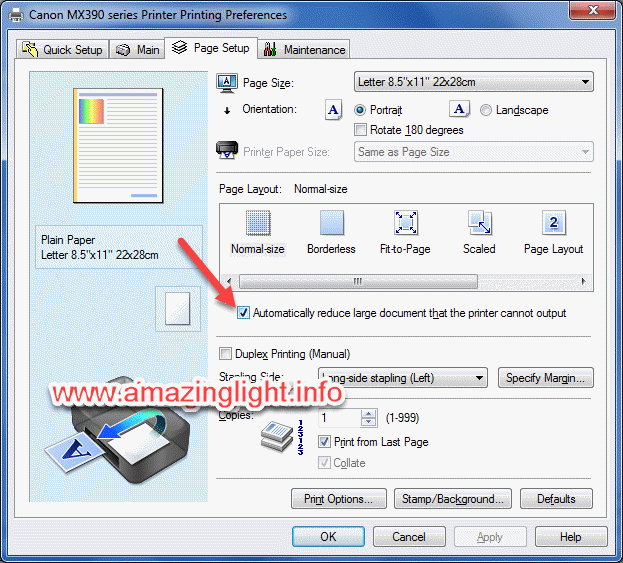
Untuk melihat hasilnya, atau perbedaannya, silahkan cetak dokumen Anda.
Demikian tips dan trik untuk mengatasi hasil cetakan printer Canon yang lebih kecil dari ukuran sebenarnya, semoga bermanfaat.
Catatan: Artikel ini adalah repost dari blog saya yang lain di AmazingLight.Info
Gabung dalam percakapan